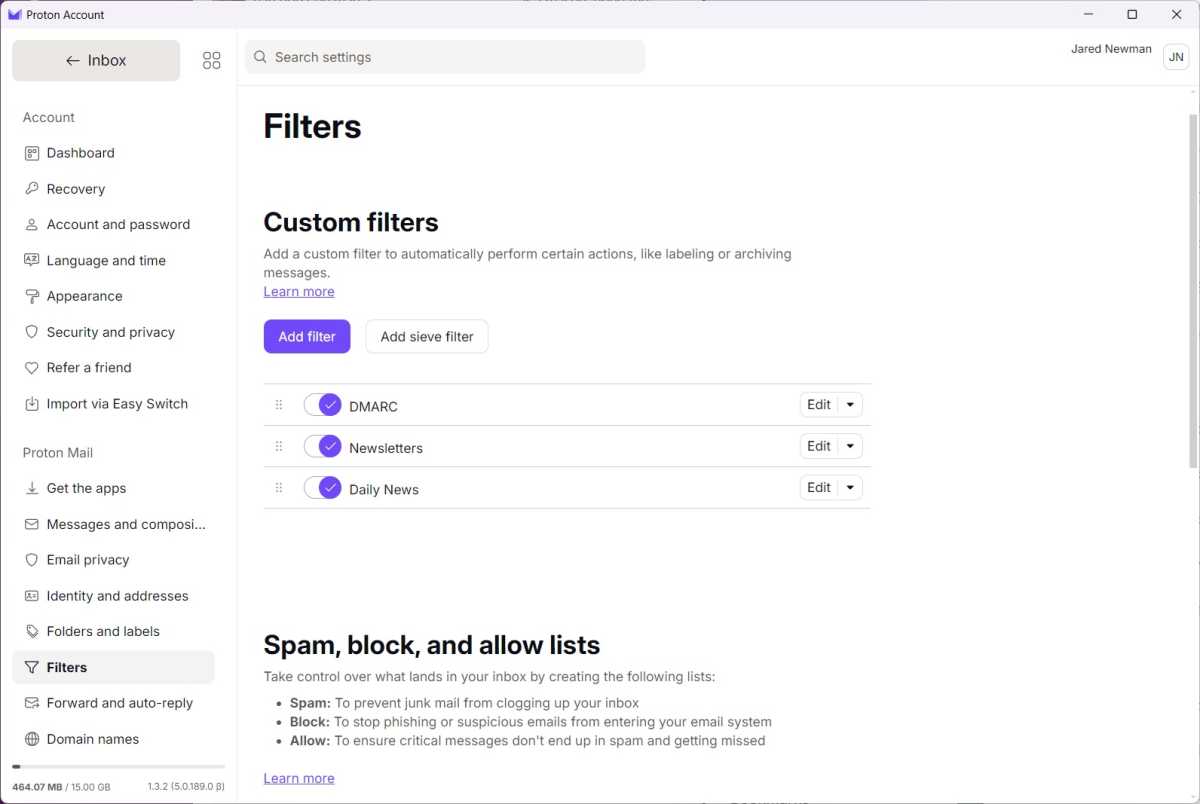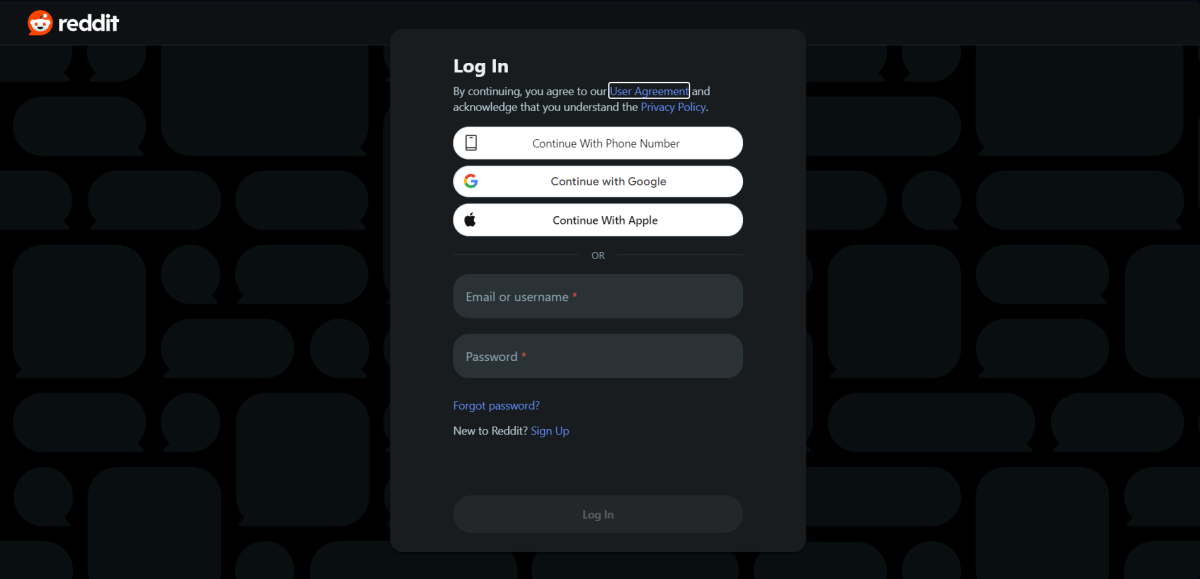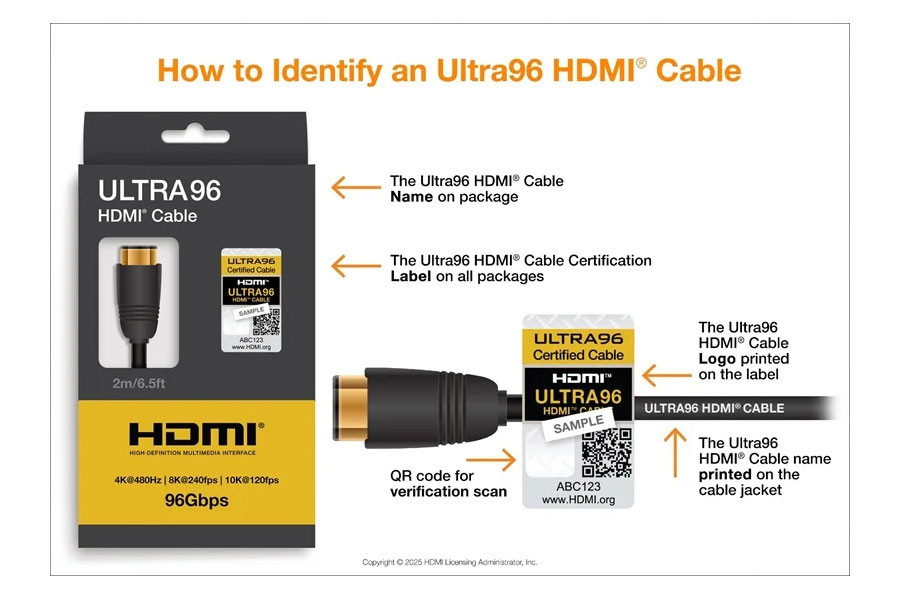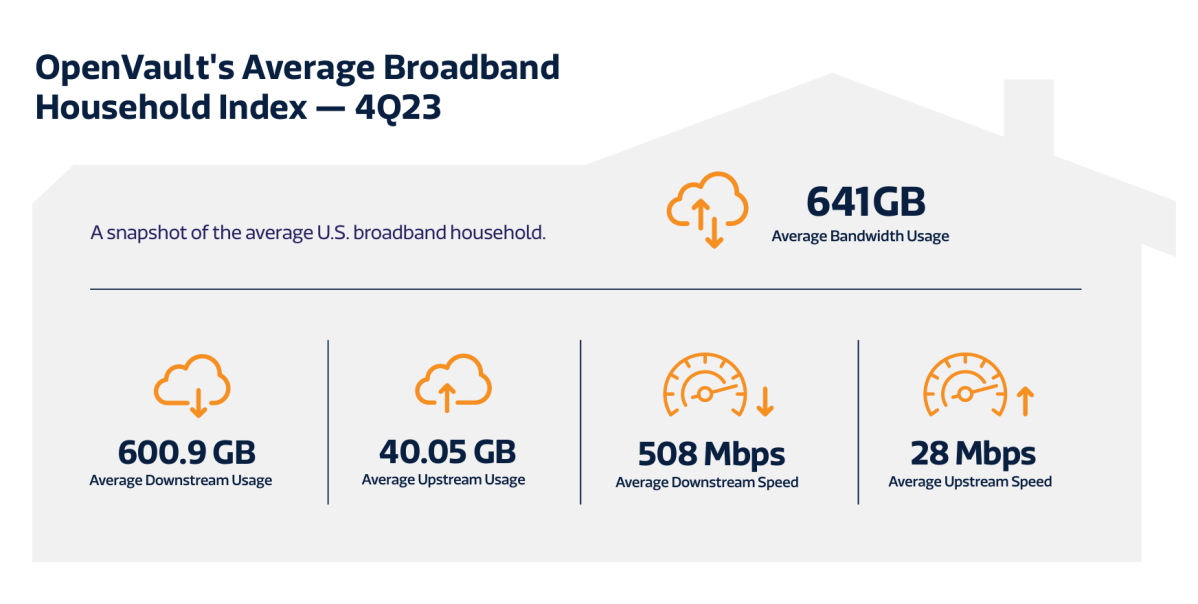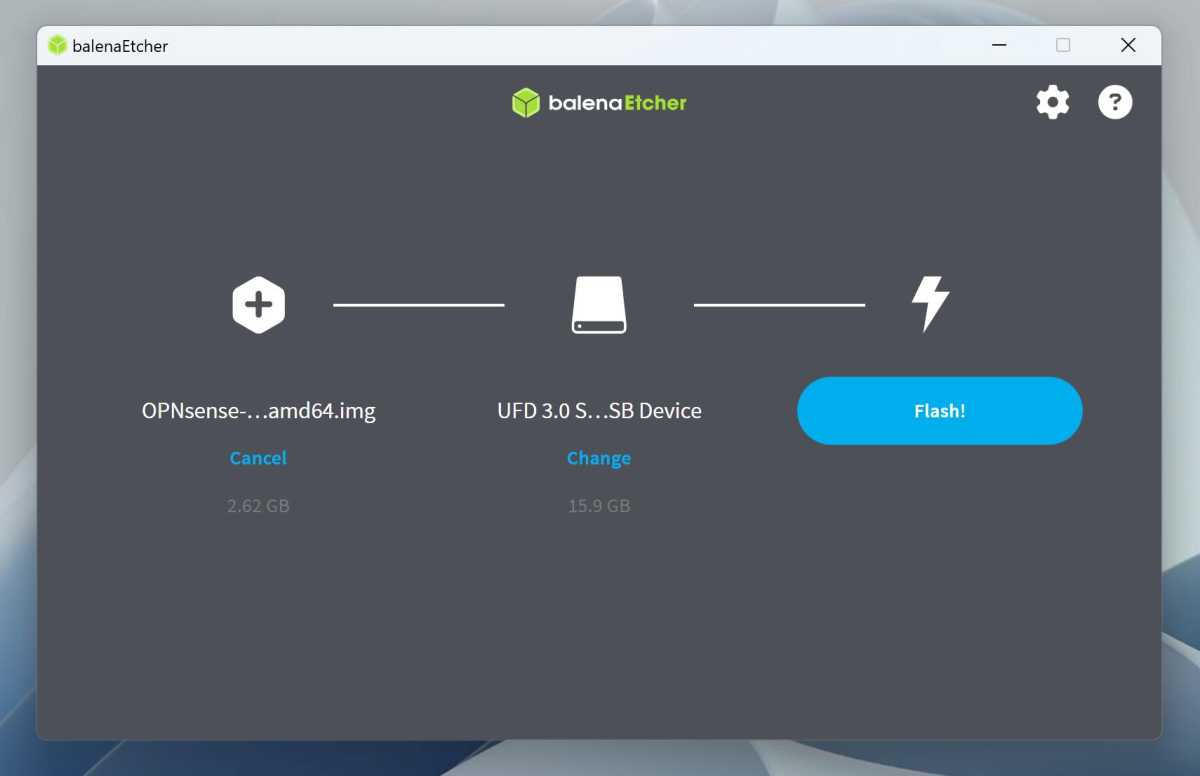באופן מוזר, Windows לא מציעה שום דרך לבדוק את טמפרטורת המעבד של המחשב שלך. אתה יכול לצלול לתוך ה-BIOS של המערכת שלך כדי למצוא את המידע, אבל זה הרבה טרחה למצוא קריאת חיישן פשוטה. למרבה המזל, קיימות מספר תוכניות חינמיות שמקלות לראות את הטמפרטורה של המעבד שלך. עם המידע הזה ביד, תדע אם תצטרך לנקוט בצעדים אקטיביים יותר כדי לקרר את הדברים. כללנו מידע כיצד לעשות זאת לאחר המלצות התוכנה למטה.
אבל ראשית, ודא שהמאווררים והגריל שלך נקיים מאבק ופסולת, שעלולים להפריע משמעותית לקירור המערכת שלך. לכל בעל מחשב צריך להיות אספקה של אוויר משומר מסביב למטרה זו.
איך לבדוק את טמפרטורת המעבד שלך
הדרך המהירה והקלה ביותר לבדוק את טמפרטורת המעבד שלך היא להשתמש ב- Core Temp . עם זאת, היזהר במהלך ההתקנה! כמו תוכניות חינמיות רבות, הוא מנסה להתקין bloatware אלא אם תבטל את הסימון של כמה תיבות במהלך ההגדרה.
לאחר ההתקנה, פתח את Core Temp כדי לראות מבט ללא סלסולים על המצב הנוכחי של המעבד שלך, כולל קריאת טמפרטורה ממוצעת בתחתית החלון. אם אתה רוצה אפילו יותר פרטים, לחץ על הלחצן הצג סמלים מוסתרים במגש המערכת הממוקם בקצה הימני של שורת המשימות של Windows. תראה רשימת טמפרטורה עבור כל ליבת מעבד בודדת במחשב שלך.

תפריט ההגדרות של Core Temp מאפשר לך לצבוט בדיוק את מה שתראה במגש המערכת, וכיצד תראה את זה, אבל תצורת ברירת המחדל הופכת את זה לפשוט מאוד לראות אם המעבד שלך מתחמם יתר על המידה או מתפקד כצפוי.
כיצד לנטר את טמפרטורת המעבד
עם זאת, Core Temp היא לא האפשרות היחידה. HWInfo הוא כלי ניטור מערכת מעמיק המספק פרטים עמוקים על כל חלק מהחומרה של המחשב האישי שלך. אם אתה בוחר להפעיל אותו במצב חיישנים בלבד, גלילה מטה לקטע המעבד – הקטע הייעודי, לא לחלק טמפרטורת המעבד ברשימת לוח האם – חושף את הטמפרטורות הנוכחיות ופרטים מטופשים אחרים.

תוכנת Cam של NZXT היא אפשרות פופולרית נוספת עם מערך מיומנויות מגוונות. הממשק החלקלק שלו קל יותר לקריאה במבט חטוף מאשר אלה שברוב כלי הניטור האחרים, והתוכנית מציגה כל מיני מידע שימושי על המעבד, הכרטיס הגרפי, הזיכרון והאחסון שלך. מצלמת כוללת גם שכבת-על FPS בתוך המשחק וכלי אוברקלוקינג, בין תכונות אחרות. אתה יכול להשתמש באפליקציות Cam לנייד של NZXT כדי לעקוב אחר התוכנה שלך גם כשאתה רחוק מהמחשב.
Open Hardware Monitor ו- SpeedFan הם כלי ניטור נחשבים אחרים שיכולים לעקוב אחר מידע מערכת. יש לך אפשרויות! אבל בשביל פשוט לבדוק את טמפרטורות המעבד של המחשב שלך, אי אפשר לנצח את המיקוד הפשוט של Core Temp.

לבסוף, שים לב שאם אתה מפעיל מערכת AMD Ryzen, ייתכן שתראה שתי קריאות שונות של טמפרטורת מעבד. אתה רוצה את הקריאה "Tdie", בהתאם לאופן שבו התוכנית שבה אתה משתמש מציגה את המידע. זו מדידה של החום האמיתי על הקובייה.
קריאת ה-"Tctl" החלופית היא טמפרטורת הבקרה המדווחת למערכת הקירור שלך ולעיתים כוללת היסט טמפרטורה כדי להבטיח התנהגות מהירות מאוורר אוניברסלית בין שבבי Ryzen השונים. כל אחת מהתוכניות שלמעלה מפרטות כבר חשבון טמפרטורה יחיד עבור ההיסט.
כיצד לבדוק את טמפרטורת המעבד ב-Windows 10
מכיוון שלמערכת ההפעלה של מיקרוסופט אין כלים מקוריים לבדיקת טמפרטורה, תצטרך להשתמש באחת מתוכניות הצד השלישי המפורטות למעלה כדי לבדוק את טמפרטורת המעבד ב-Windows 10.
מהי הטמפ' הטובה ביותר למעבד שלך?
הטמפרטורה המקסימלית הנתמכת משתנה ממעבד למעבד. רוב תוכנות הניטור החינמיות שהוזכרו לעיל מפרטות את המידע בתור "Tj. מקסימום." זה מייצג את צומת הטמפרטורה , או את טמפרטורת הפעולה הגבוהה ביותר של החומרה. אם אינך רואה את המידע מסיבה כלשהי, חפש באתר CPU World את מספר הדגם של המעבד שלך כדי למצוא את המידע. כל תוכנית הרשומה למעלה מציגה את מספר הדגם של המעבד שלך, כך שקל למצוא אותה.
אבל זו הטמפרטורה המקסימלית – הנקודה שבה המעבד שלך מתחרפן ונכבה כדי למנוע נזק. ריצה קרובה לכל כך חם באופן קבוע מזיקה לחיים ארוכי הטווח של החומרה שלך. במקום זאת, עקוב אחר כלל האצבע הכללי הזה לגבי טמפרטורות מעבד תחת עומס.
- מתחת ל-60 מעלות צלזיוס : אתה פועל מצוין!
- 60 מעלות צלזיוס עד 70 מעלות צלזיוס : עדיין פועל בסדר, אבל מתחמם מעט. שקול לנקות את האבק מהמחשב שלך אם טמפרטורות המעבד ממשיכות לעלות לאורך זמן.
- 70 מעלות צלזיוס עד 80 מעלות צלזיוס : זה חם יותר ממה שאתה רוצה לרוץ אלא אם כן אתה לוחץ על אוברקלוק. אם אתה לא, בהחלט בדוק כדי לוודא שהמאווררים שלך פועלים ושאין ארנבות אבק שסותמות את זרימת האוויר של המערכת שלך.
- 80 מעלות צלזיוס עד 90 מעלות צלזיוס : עכשיו אנחנו מתחממים מדי לנוחות ארוכת טווח. בדוק את החומרה שלך לאיתור מאווררים שבורים או הצטברות אבק, ואם אתה עושה אוברקלוקינג, החזר את ההגדרות שלך – במיוחד המתח אם שינית אותו. חריג אחד בולט: לפעמים אנו רואים מעבדים חזקים יותר של מחשבים ניידים מגיעים לשנות ה-80 הנמוכות במהלך הפעלות גיימינג כשהם מחוברים לחשמל, ואז הם מתחילים להצניע את הביצועים. זה צפוי, אבל אם הטמפרטורות עוברות 85 מעלות צלזיוס, חשש.
- מעל 90 מעלות צלזיוס : סכנה!
תמיכת מחשוב היא שירות חיוני לכל עסק, המספק פתרונות טכנולוגיים לשמירה על תפקוד רציף ויעיל. שירותי התמיכה כוללים תיקון תקלות, תחזוקת מערכות, אבטחת מידע, גיבוי נתונים ושירותי ענן – הכל כדי להבטיח עבודה ללא הפרעות. בעזרת צוות מומחים וזמינות גבוהה, ניתן לפתור בעיות במהירות, למנוע השבתות ולשפר את ביצועי העסק. בין אם אתם זקוקים לתמיכה מרחוק או באתר הלקוח, שירות מקצועי ואמין יאפשר לכם להתמקד בפיתוח העסק, בזמן שהמערכות שלכם מתפקדות בצורה מיטבית!
איך להוריד את טמפרטורות המעבד שלך
אם אתה נתקל בקביעות בטמפרטורות מעבד גבוהות, יש כמה צעדים שתוכל לנקוט כדי לנסות ולתקן את הבעיה.

ראשית, נקה את המחשב האישי שלך. טמפרטורות מעבד גבוהות נגרמות לרוב על ידי שנים של אבק ולכלוך שהצטברו בתוך מחשב, סתימת מאווררים ומסלולי אוויר חיוניים. חנויות לחומרי בניין מקומיות גובות בדרך כלל מחירים שערורייתיים עבור שימורים.
מקווה שזה פותר את הבעיה. אם לא, יש צורך בצעדים אינטנסיביים יותר. המשחה התרמית שמעבירה חום מהמעבד שלך למקרר שלו עשויה להתייבש אם היה לך את המחשב שלך כמה שנים. זה יכול לגרום לעליות טמפרטורה.
אם כל זה לא עוזר, יתכן שפתרון הקירור שלך פשוט לא יוכל לעמוד בקצב של תפוקת החום של המעבד שלך, במיוחד אם אתה משלב צידנית רגילה או מצנן צד שלישי צנוע עם שבבים מתקדמים יותר – וכפליים אם אתה עושה אוברקלוק. קניית מצנן מעבד חדש עשויה להיות מסודרת.
אחד ממקררי האוויר האהובים עלינו למעבד
מצנן מעבד Noctua NH-D15

Cooler Master Hyper H412 ($23 באמזון ) הוא מצנן אוויר מוצק ובמחיר סביר. עם גוף הקירור והמאוורר הגדולים יותר שלו, זה צעד סולידי על פני מקררי AMD ו-Intel CPU במלאי. ה-Noctua NH-D15 (110$ באמזון ) הוא אחד ממקררי האוויר היעילים ביותר שיצאו לרחובות, אבל הגודל הגדול שלו עלול לחסום את הגישה לזיכרון או אפילו לא להתאים למקרים קטנים יותר.
פתרונות קירור נוזלי בלולאה סגורה (CLC) מספקים טמפרטורות קרירות בהרבה ממקררי אוויר עם מינימום טרחה והתקנה קלה. זמינות יחידות קטנות יותר של 120 מ"מ, אך אם אתם מתכננים לעשות אוברקלוקינג, שקול לעבור לדגם עם רדיאטור גדול יותר בגודל 240 מ"מ או אפילו רדיאטור עצום של 360 מ"מ, אם אתם מטפלים בשבב מתקדם של אינטל או AMD מסדרת 9.